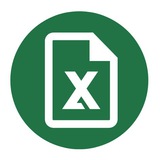Media is too big
VIEW IN TELEGRAM
Создание структуры в Excel
Часто приходится работать с очень широкими таблицами, которые не влезают в экран, и чтобы постоянно не передвигаться слева направо, можно просто сгруппировать некоторые лишние (в определенный момент времени) колонки. Как это сделать легко и пошагово мы разберём в этом видео.
0:17 Исходные данные
0:41 Что требуется?
0:57 Группировка столбцов
1:16 Результат
1:35 Группировка строк
2:08 Проверка структуры
Смотреть это видео на youtube: youtu.be/wHJ9SLfEx88
Часто приходится работать с очень широкими таблицами, которые не влезают в экран, и чтобы постоянно не передвигаться слева направо, можно просто сгруппировать некоторые лишние (в определенный момент времени) колонки. Как это сделать легко и пошагово мы разберём в этом видео.
0:17 Исходные данные
0:41 Что требуется?
0:57 Группировка столбцов
1:16 Результат
1:35 Группировка строк
2:08 Проверка структуры
Смотреть это видео на youtube: youtu.be/wHJ9SLfEx88
Как сцепить текст и дату?
Если вы просто попробуете сцепить текст и функцию, например,
— Шаг 1
В новой ячейке введите нужный текст. Например: (Привет, сегодня)
— Шаг 2
Примените функцию
С помощью функции
Если вы просто попробуете сцепить текст и функцию, например,
=СЕГОДНЯ — у вас ничего не получится из-за разницы в форматах. Поэтому:— Шаг 1
В новой ячейке введите нужный текст. Например: (Привет, сегодня)
— Шаг 2
Примените функцию
=СЕГОДНЯ(), чтобы вставить текущую дату, и, в новой ячейке, выполните функцию =ТЕКСТ(А1; ДД.ММ.ГГГГ). Вместо A1 укажите расположение ячейки с функцией =СЕГОДНЯ
— Шаг 3С помощью функции
=СЦЕПИТЬ сцепите ячейку с текстом и с датой, которую вы преобразовали в текстовый формат в предыдущем пункте.Media is too big
VIEW IN TELEGRAM
Условное форматирование: как использовать формулы
Чтобы использовать условное форматирование в Excel на максимум, нужно использовать формулы при создании правил. В этом видео автор поделится простым приемом, позволяющим быстро и надежно формировать формулу с условием.
0:00 Введение
0:22 Условное форматирование с помощью формул
1:30 Абсолютные ссылки в условном форматировании
2:12 Совет по созданию правил условного форматирования
4:34 Условное форматирование для всей строки
Смотреть это видео на youtube: youtu.be/tQ9MGdP4NX8
Чтобы использовать условное форматирование в Excel на максимум, нужно использовать формулы при создании правил. В этом видео автор поделится простым приемом, позволяющим быстро и надежно формировать формулу с условием.
0:00 Введение
0:22 Условное форматирование с помощью формул
1:30 Абсолютные ссылки в условном форматировании
2:12 Совет по созданию правил условного форматирования
4:34 Условное форматирование для всей строки
Смотреть это видео на youtube: youtu.be/tQ9MGdP4NX8
Как сделать автофильтр в Excel?
За работу:
1) Переходим в Данные → Сортировка и фильтр → Сортировка. После этого в заголовках таблицы появятся выпадающие списки.
2) Далее щелкаем по выпадающему столбцу и выбираем только то значение, которое хотим отфильтровать.
Все просто!
За работу:
1) Переходим в Данные → Сортировка и фильтр → Сортировка. После этого в заголовках таблицы появятся выпадающие списки.
2) Далее щелкаем по выпадающему столбцу и выбираем только то значение, которое хотим отфильтровать.
Все просто!
Media is too big
VIEW IN TELEGRAM
Power Map для Excel
В этом видео автор подробно разбирает использование специальной надстройки для Excel - Power Map, предназначенной для визуализации данных из таблицы на карте: с разбивкой по городам, с кратким описанием настроек и т.д.
Смотреть это видео на youtube: youtu.be/5A9mbBrMWYM
В этом видео автор подробно разбирает использование специальной надстройки для Excel - Power Map, предназначенной для визуализации данных из таблицы на карте: с разбивкой по городам, с кратким описанием настроек и т.д.
Смотреть это видео на youtube: youtu.be/5A9mbBrMWYM
Как скрыть ошибки и нули из таблицы?
Чтобы скрыть ошибки, нули или любые другие значения — выделите ячейки и перейдите на вкладку Главная → Условное форматирование.
Для ошибок — выберите пункт Создать правило → Ячейки, которые содержат → Ошибки. С помощью кнопки Формат и вкладки Шрифт установите белый (невидимый) цвет шрифта.
Для нулей и других значений — на вкладке с условным форматированием выберите Правила редактирования ячеек → Равно, введите нужное значение (в нашем случае 0) и так же выберите белый шрифт.
Преимущество этого способа в том, что вы в любой момент сможете вернуть всё на свои места с помощью кнопки Удалить правила на вкладке с условным форматированием.
Чтобы скрыть ошибки, нули или любые другие значения — выделите ячейки и перейдите на вкладку Главная → Условное форматирование.
Для ошибок — выберите пункт Создать правило → Ячейки, которые содержат → Ошибки. С помощью кнопки Формат и вкладки Шрифт установите белый (невидимый) цвет шрифта.
Для нулей и других значений — на вкладке с условным форматированием выберите Правила редактирования ячеек → Равно, введите нужное значение (в нашем случае 0) и так же выберите белый шрифт.
Преимущество этого способа в том, что вы в любой момент сможете вернуть всё на свои места с помощью кнопки Удалить правила на вкладке с условным форматированием.
Media is too big
VIEW IN TELEGRAM
Как создать примечание и настроить его
В этом видеоуроке автор говорит о примечаниях в Excel. Вы рассмотрите способы создания и удаления примечаний, а также возможности настройки.
Смотреть это видео на youtube: youtu.be/g9TsxUHaf5Q
В этом видеоуроке автор говорит о примечаниях в Excel. Вы рассмотрите способы создания и удаления примечаний, а также возможности настройки.
Смотреть это видео на youtube: youtu.be/g9TsxUHaf5Q
Создание своих списков автозаполнения
Если написать название месяца, а затем протянуть его к другим ячейкам — Excel автоматически подставит названия остальных месяцев, ведь эти названия прописаны в настройках.
Если к подобным спискам вы хотите добавить и свой, перейдите на вкладку Файл → Параметры → Дополнительно → Общие → Изменить списки.
В появившемся окне выберите пункт Новый список, введите нужный текст с новой строки и нажмите Добавить, чтобы сохранить изменения.
Если написать название месяца, а затем протянуть его к другим ячейкам — Excel автоматически подставит названия остальных месяцев, ведь эти названия прописаны в настройках.
Если к подобным спискам вы хотите добавить и свой, перейдите на вкладку Файл → Параметры → Дополнительно → Общие → Изменить списки.
В появившемся окне выберите пункт Новый список, введите нужный текст с новой строки и нажмите Добавить, чтобы сохранить изменения.
Выбор уникальных значений из списка
В примере ниже нам нужно было получить список данных с уникальными значениями (фамилии без повторений).
Алгоритм работы:
Шаг 1: Выделяем первый столбец таблицы A1:A19.
Шаг 2: Выбираем Данные → Сортировка и фильтр → Дополнительно.
Шаг 3: В появившемся окне кликаем на Скопировать результат в другое место, а в поле Поместить результат в диапазон указываем
Шаг 4: Отмечаем галочкой Только уникальные записи и нажимаем на ОК.
В примере ниже нам нужно было получить список данных с уникальными значениями (фамилии без повторений).
Алгоритм работы:
Шаг 1: Выделяем первый столбец таблицы A1:A19.
Шаг 2: Выбираем Данные → Сортировка и фильтр → Дополнительно.
Шаг 3: В появившемся окне кликаем на Скопировать результат в другое место, а в поле Поместить результат в диапазон указываем
$F$1.Шаг 4: Отмечаем галочкой Только уникальные записи и нажимаем на ОК.
Media is too big
VIEW IN TELEGRAM
Инструмент Акции
В этом видеоуроке автор подробно разбирает инструмент Акции, c помощью которого вы можете получать актуальные данные о рынке ценных бумаг в Excel.
Смотреть это видео на youtube: youtu.be/EZ6XUJGSVI8
В этом видеоуроке автор подробно разбирает инструмент Акции, c помощью которого вы можете получать актуальные данные о рынке ценных бумаг в Excel.
Смотреть это видео на youtube: youtu.be/EZ6XUJGSVI8
Как скрыть ошибки и нули из таблицы?
Чтобы скрыть ошибки, нули или любые другие значения — выделите ячейки и перейдите на вкладку Главная → Условное форматирование.
Для ошибок — выберите пункт Создать правило → Ячейки, которые содержат → Ошибки. С помощью кнопки Формат и вкладки Шрифт установите белый (невидимый) цвет шрифта.
Для нулей и других значений — на вкладке с условным форматированием выберите Правила редактирования ячеек → Равно, введите нужное значение (в нашем случае 0) и так же выберите белый шрифт.
Преимущество этого способа в том, что вы в любой момент сможете вернуть всё на свои места с помощью кнопки Удалить правила на вкладке с условным форматированием.
Чтобы скрыть ошибки, нули или любые другие значения — выделите ячейки и перейдите на вкладку Главная → Условное форматирование.
Для ошибок — выберите пункт Создать правило → Ячейки, которые содержат → Ошибки. С помощью кнопки Формат и вкладки Шрифт установите белый (невидимый) цвет шрифта.
Для нулей и других значений — на вкладке с условным форматированием выберите Правила редактирования ячеек → Равно, введите нужное значение (в нашем случае 0) и так же выберите белый шрифт.
Преимущество этого способа в том, что вы в любой момент сможете вернуть всё на свои места с помощью кнопки Удалить правила на вкладке с условным форматированием.
Media is too big
VIEW IN TELEGRAM
Защита таблицы в Excel
В этом видеоуроке автор подробно разбирает процесс защиты и снятия защиты с листа Excel. Вы узнаете, как защитить определённые ячейки листа, как заблокировать документ целиком и как снять защиту с заблокированного файла.
0:22 Вступление
0:33 Как защитить и снять защиту с листа Excel?
0:57 Защита листа
2:23 Защита файла
2:50 1-ый способ снятия защиты
5:55 2-ой способ снятия защиты
9:09 Заключение
Смотреть это видео на youtube: youtu.be/Clg6al6Cmcw
В этом видеоуроке автор подробно разбирает процесс защиты и снятия защиты с листа Excel. Вы узнаете, как защитить определённые ячейки листа, как заблокировать документ целиком и как снять защиту с заблокированного файла.
0:22 Вступление
0:33 Как защитить и снять защиту с листа Excel?
0:57 Защита листа
2:23 Защита файла
2:50 1-ый способ снятия защиты
5:55 2-ой способ снятия защиты
9:09 Заключение
Смотреть это видео на youtube: youtu.be/Clg6al6Cmcw
Media is too big
VIEW IN TELEGRAM
Как найти и заменить данные в Excel
В этом видеоуроке автор подробно разбирает основные операции с инструментами Найти и Заменить в Excel. Вы узнаете о параметрах при Поиске и Замене значений, а также научитесь Заменять данные, используя форматы эталонной ячейки.
Смотреть это видео на youtube: youtu.be/Ty3phiDR5x8
В этом видеоуроке автор подробно разбирает основные операции с инструментами Найти и Заменить в Excel. Вы узнаете о параметрах при Поиске и Замене значений, а также научитесь Заменять данные, используя форматы эталонной ячейки.
Смотреть это видео на youtube: youtu.be/Ty3phiDR5x8
Media is too big
VIEW IN TELEGRAM
Используем ChatGPT при работе в Excel
В этом видеоуроке автор подробно и наглядно рассматривает примеры использования искусственного интеллекта Open AI ChatGPT для решения повседневных задач в Microsoft Excel (формулы, макросы на VBA и М-функции в Power Query).
Смотреть это видео на youtube: youtu.be/uor4N7w6xu0
В этом видеоуроке автор подробно и наглядно рассматривает примеры использования искусственного интеллекта Open AI ChatGPT для решения повседневных задач в Microsoft Excel (формулы, макросы на VBA и М-функции в Power Query).
Смотреть это видео на youtube: youtu.be/uor4N7w6xu0
Excel - основа для анализа финансов
📌 Полезные приёмы, гайды, лайфхаки эксель и финансового анализа для начинающих на канале @fin_analytics.
Подписывайся и становись финансистом: @fin_analytics
📌 Полезные приёмы, гайды, лайфхаки эксель и финансового анализа для начинающих на канале @fin_analytics.
Подписывайся и становись финансистом: @fin_analytics
Media is too big
VIEW IN TELEGRAM
Объединение нескольких таблиц в Excel
В этом видеоуроке автор подробно разбирает процесс объединения данных из нескольких таблиц. Вы узнаете, что такое консолидация данных и как правильно пользоваться мастером сводных таблиц.
0:21 Вступление
0:44 Формулы
2:36 Консолидация
4:06 Мастер сводных таблиц
7:16 Заключение
Смотреть это видео на youtube: youtu.be/X7_c6CoPp7w
В этом видеоуроке автор подробно разбирает процесс объединения данных из нескольких таблиц. Вы узнаете, что такое консолидация данных и как правильно пользоваться мастером сводных таблиц.
0:21 Вступление
0:44 Формулы
2:36 Консолидация
4:06 Мастер сводных таблиц
7:16 Заключение
Смотреть это видео на youtube: youtu.be/X7_c6CoPp7w
Лень разбираться в Word?
Для вас уже всё сделали.
📌 Канал Word Hacks рассказывает обо всех возможностях, приёмах и лайфхаках по работе в word.
Подписывайтесь и прокачивайте свои навыки: @word_ms
Для вас уже всё сделали.
📌 Канал Word Hacks рассказывает обо всех возможностях, приёмах и лайфхаках по работе в word.
Подписывайтесь и прокачивайте свои навыки: @word_ms
Преобразуем число в денежный формат
Отметим, что данные в столбце Результат будут отформатированы таким образом:
• если это сумма страны Россия – значит результат в рублях;
• если сумма любой страны из зоны Евросоюза – значит в евро-валюте.
Начнем работу:
1) Выделяем диапазон ячеек D2:D5 и выбираем Главная → Стили → Условное форматирование → Управление правилами → Создать правило.
2) Далее в Создание правила форматирования выбираем опцию Использовать формулу для определения форматированных ячеек. В поле ввода введите формулу:
4) Таким же образом создаем второе правило, но вводим формулу
Отметим, что данные в столбце Результат будут отформатированы таким образом:
• если это сумма страны Россия – значит результат в рублях;
• если сумма любой страны из зоны Евросоюза – значит в евро-валюте.
Начнем работу:
1) Выделяем диапазон ячеек D2:D5 и выбираем Главная → Стили → Условное форматирование → Управление правилами → Создать правило.
2) Далее в Создание правила форматирования выбираем опцию Использовать формулу для определения форматированных ячеек. В поле ввода введите формулу:
=F2="Россия"
3) Нажимаем на кнопку Формат и в появившемся окне Формат ячеек на вкладке Число указываем денежный формат «Рубли».4) Таким же образом создаем второе правило, но вводим формулу
=F2<>"Россия" и создаем денежный формат «Евро». Нажимаем ОК.Обучишься Excel — станешь аналитиком
📌 Полезные приёмы, гайды, лайфхаки эксель и аналитики данных для начинающих на канале @analytics_secrets.
Подписывайся и становись аналитиком: @analytics_secrets
📌 Полезные приёмы, гайды, лайфхаки эксель и аналитики данных для начинающих на канале @analytics_secrets.
Подписывайся и становись аналитиком: @analytics_secrets
Сортировка по цвету ячеек
Здесь, на примере, нам нужно отсортировать ячейки в такой последовательности: зеленый, желтый, красный, а затем без цвета. Вот, как мы будем это делать:
Шаг 1: Выбираем Данные → Сортировка и фильтр → Сортировка.
Шаг 2: В секции Столбец выбираем Наименование, в Сортировка выбираем Цвет ячейки, в Порядок — Нет цвета и нажимаем на зеленый прямоугольник.
Шаг 3: Далее Копировать уровень и выбираем желтый, затем красный. Кликаем на ОК, готово.
Здесь, на примере, нам нужно отсортировать ячейки в такой последовательности: зеленый, желтый, красный, а затем без цвета. Вот, как мы будем это делать:
Шаг 1: Выбираем Данные → Сортировка и фильтр → Сортировка.
Шаг 2: В секции Столбец выбираем Наименование, в Сортировка выбираем Цвет ячейки, в Порядок — Нет цвета и нажимаем на зеленый прямоугольник.
Шаг 3: Далее Копировать уровень и выбираем желтый, затем красный. Кликаем на ОК, готово.